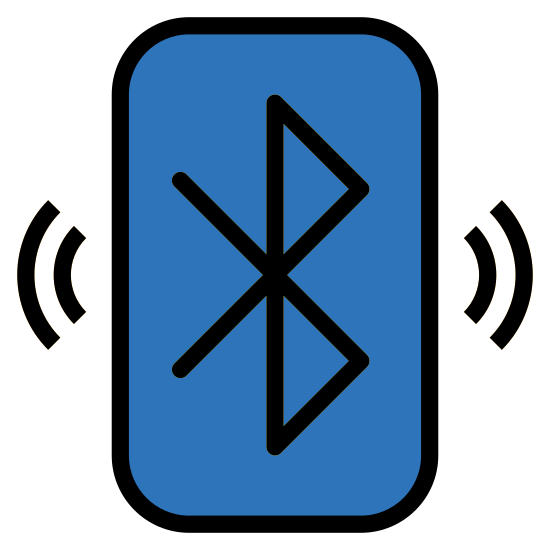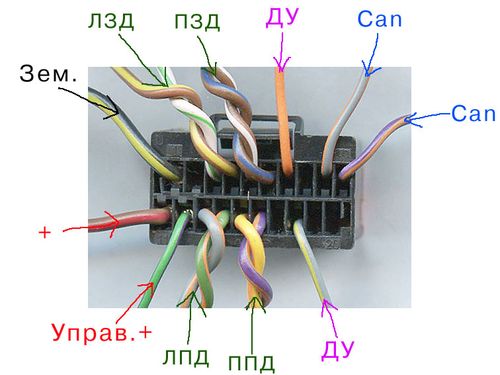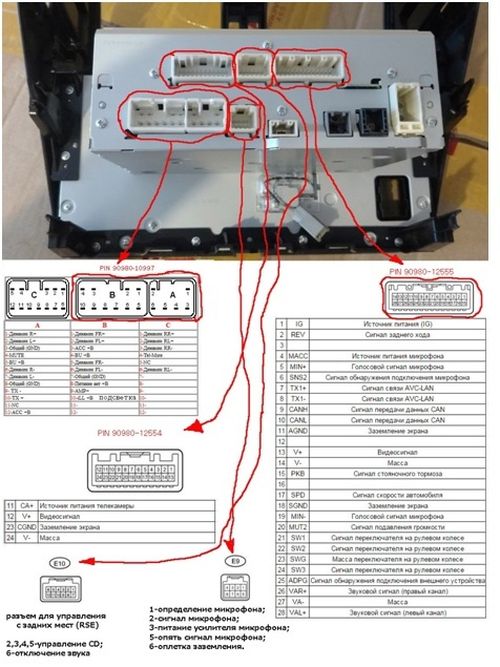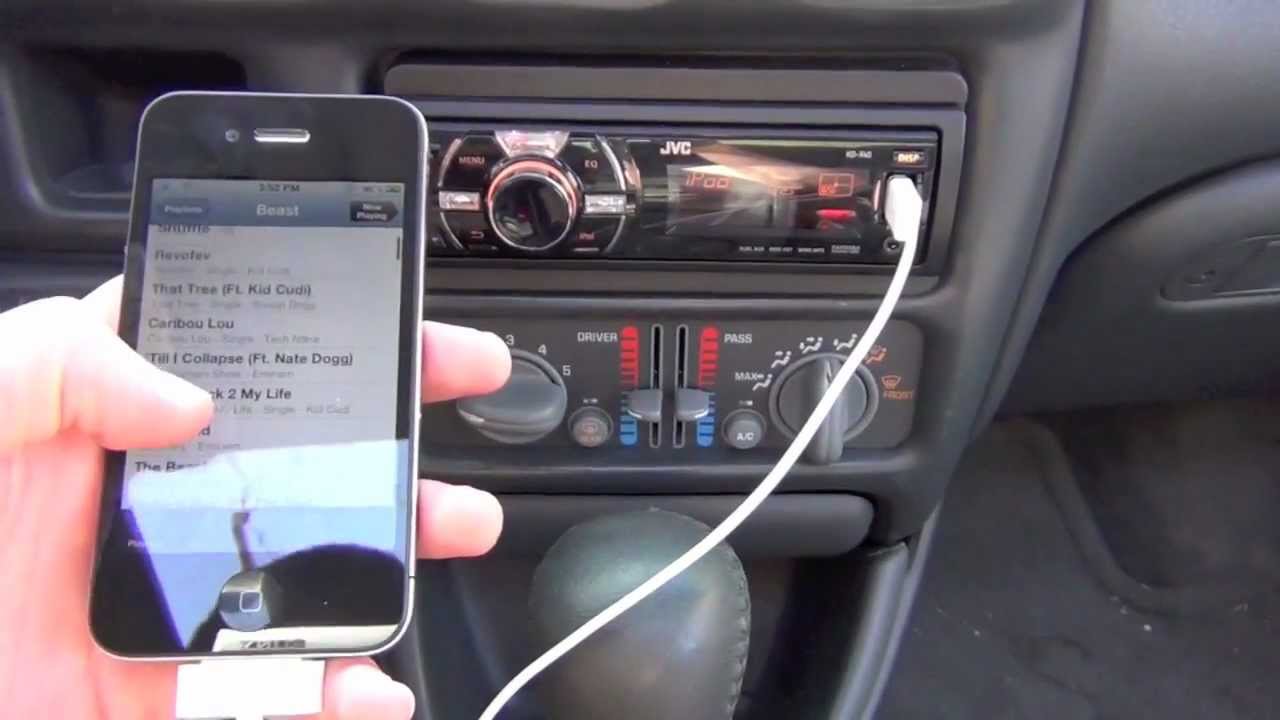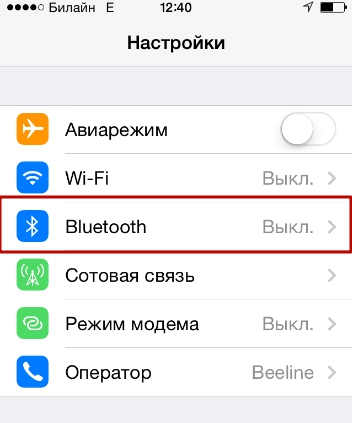Что такое hfp магнитола
С помощью Bluetooth вы можете выполнять такие действия, как соединение телефона с динамиками для прослушивания музыки, передачи и получения файлов на другие устройства и от них, подключение смартфона без порта к беспроводным наушникам и т. д. Однако существуют специальные «Профили», которые делают это возможным для устройства Bluetooth, чтобы эффективно выполнять свои функции.
Существует множество устройств, которыми можно управлять с помощью Bluetooth, и для каждой функции есть специальные профили Bluetooth.
Проще говоря, профили Bluetooth определенный спецификации беспроводного интерфейса. Вы когда-нибудь задумывались, как вы можете осуществлять беспроводную потоковую передачу звука со смартфона на Bluetooth наушники, или звуковую панель; или как вы можете обмениваться файлами с другим устройством через Bluetooth? Тогда вам следует взглянуть на некоторые из наиболее распространенных профилей Bluetooth.
1. Расширенный профиль распространения аудио (A2DP)
Если вы используете наушники Bluetooth, наушники, автомобильную стереосистему, ваше устройство использует этот профиль для обеспечения передачи высококачественного звука.
2. Аудио/видео профиль дистанционного управления (AVRCP)
Этот профиль отвечает за функциональность удаленного управления устройствами Bluetooth. Вы найдете этот профиль на таких устройствах, как телевизоры, наушники, интеллектуальные колонки, звуковые панели, смартфоны и другое стереооборудование. ACRCP предоставляет интерфейс, который позволяет вашему устройству Bluetooth ставить на паузу музыку, увеличивать и уменьшать громкость, переходить к следующему и предыдущему файлу в вашем списке воспроизведения и т. д.
AVRCP играет жизненно важную роль в управляющем устройстве (например, смартфоне) и целевом устройстве (гарнитуре Bluetooth, динамике и т. д.).
Когда вы нажимаете кнопку (воспроизведение, паузы, затем и т. д.) На управляющем устройстве, команда обнаруживается контроллером с помощью AVRCP. Профиль впоследствии преобразует команду в A/V-сигнал управления, который он передает целевому устройству.
3. Профиль передачи файлов (FTP)
4. Профиль громкой связи (HFP)
Как указано в названии, профиль Hands-Free (HFP) отвечает за успешное выполнение беспроводных телефонных звонков с устройства Bluetooth. Вы найдете этот профиль в мобильных телефонах, автомобильной информационно-развлекательной системе, наушниках и т. д.
HFP использует кодек Continuious Variable Slope Delta (CVSD) (кодирование используется для сжатия данных аудиосигналов) для передачи голоса и для определения некоторых параметров управления голосом (например, громкости). Если вы собираетесь использовать громкую связь во время вождения или в любом другом месте, ваше устройство должно иметь этот профиль.
5. Профиль гарнитуры (HSP)
6. Базовый профиль печати (BPP)
7. Профиль устройства интерфейса пользователя (HID)
Этот профиль обычно используется периферийными устройствами с поддержкой Bluetooth, такими как беспроводные клавиатуры, мыши, игровые контроллеры и т. д. Профиль Human Interface Device определяет функции и протоколы, с помощью которых эти устройства взаимодействуют с устройством Bluetooth.
Хотя существует более 20 профилей Bluetooth, вышеупомянутые профили являются наиболее важными, поскольку они используются в нашей повседневной жизни. Они находятся в устройствах, которыми вы пользуетесь каждый день: мобильные телефоны, ноутбуки, гарнитуры, периферийные устройства, принтеры, автомобили, умные бытовые приборы и т. д.
Bluetooth-аудио: характеристики беспроводного звука
Технология Bluetooth названа в честь Харальда Синезубого, древнего короля викингов. И ради всевышнего не спрашивайте почему. Лучше разберемся с действительно важными вещами: как она устроена, на что способна, чем интересна — а чем не интересна — меломану. И главное, что происходит с аудиопотоком, когда он покидает смартфон или планшет, чтобы добраться до беспроводных наушников или колонок по Bluetooth-каналу.
Сегодня без поддержки Bluetooth невозможно представить себе ни смартфон, ни планшет, ни любое другое уважающее себя мобильное устройство. Однако сама технология появилась на свет куда раньше смартфонов и планшетов — еще в 1994-м, а ее изначальной целью была замена проводов в начинке телекоммуникационных станций.
Первоначально у «синего зуба» имелась масса проблем со скоростью и надежностью связи, энергоемкостью и совместимостью между различными устройствами, но со временем технология подросла, с каждой новой версией становясь заметно проворней, экономичней и способней.

Некоторые улучшения — например, упрощение процедуры «спаривания» в версии 2.1 и серьезное уменьшение нагрузки на аккумуляторы в текущей версии 4.0 — сделали повседневную жизнь меломанов заметно комфортней. Еще больше комфорта внесло появление технологии NFC — в связке с ней Bluetooth вообще не требует никаких церемоний при взаимном распознавании приемника и передатчика, достаточно просто прикоснуться гаджетами друг к другу. Но в целом на качестве передачи звука прогресс отразился мало: в самом свежем издании Bluetooth этот процесс устроен так же, как и в его позапрошлой версии десятилетней давности. А собственно как?
35 синих зубов
Как и подавляющее большинство других беспроводных интерфейсов, Bluetooth основан на использовании радиоволн. Для передачи информации «синий зуб» использует радиочастоты в районе 2,4 ГГц — здесь же по соседству «пасутся» Wi-Fi-роутеры, беспроводные компьютерные клавиатуры и мыши, некоторые DECT телефоны и масса прочего оборудования.
Чем отличается Bluetooth от многих других беспроводных технологий? С одной стороны — относительно невысокой дальнобойностью: радиус ее действия не превышает десятка метров, а толстые стены могут дополнительно снизить этот показатель.
С другой стороны — многофункциональностью. «Синий зуб» можно использовать в самых разнообразных целях: от переброски фоток на ноутбук до отправки документов на печать, от управления внешними устройствами до потоковой трансляции аудио. Неудивительно, что у Bluetooth так много различных т.н. «профилей», каждый из которых обеспечивает выполнение той или иной конкретной задачи, определяя технические параметры взаимодействия между Bluetooth-передатчиком и приемником. Общее количество профилей измеряется десятками (согласно статье на Wikipedia базовых 35 штук), за передачу звука отвечают только три. Чем они отличаются друг от друга?
Bluetooth-профили HSP, HFP и A2DP
Первый из аудиопрофилей Bluetooth носит имя HSP — Headset Profile. Как можно понять из названия, он создан для работы с мобильными гарнитурами и заточен под базовую передачу голоса со всеми вытекающими отсюда последствиями: аудио допускается только в моно формате и с битрейтом не выше 64 кБ/c. По сравнению с этим звуком даже пережатые MP3 кажутся божественным наслаждением для ушей.
Второй — HFP, Handsfree Profile — представляет собой чуть более продвинутую версию того же профиля. Его адресат — все те же монофонические гарнитуры, так что стерео по-прежнему не поддерживается, но качество звука несколько выше. Впрочем, для прослушивания музыки этот профиль по-прежнему не подходит.

Для этой цели предусмотрен специальный профиль A2DP — Advanced Audio Distribution Profile. Именно он отвечает за соединение мобильных устройств с беспроводными колонками и наушниками. Профиль A2DP позволяет источнику звука найти общий язык с беспроводной акустикой, а главное — управляет сжатием аудио для отправки по «синезубому» каналу. Избежать этой процедуры нельзя из-за невысокой пропускной способности Bluetooth, но уровень компрессии, используемые для сжатия алгоритмы и, в конечном итоге, потери в качестве звука могут заметно варьироваться. Вот тут-то, как говорится, и возникают нюансы.
Кодек SBC жмет грубее MP3
Как известно, сжимать звук можно по-разному. С потерями в качестве или без них, с низким или высоким битрейтом, с различными настройками, с применением разных кодеков. Вместо какого-нибудь из повсеместно распространенных кодеков для сжатия аудиопотока в профиле A2DP по умолчанию применяется собственный алгоритм компрессии Subband Coding — или, попросту, SBC.
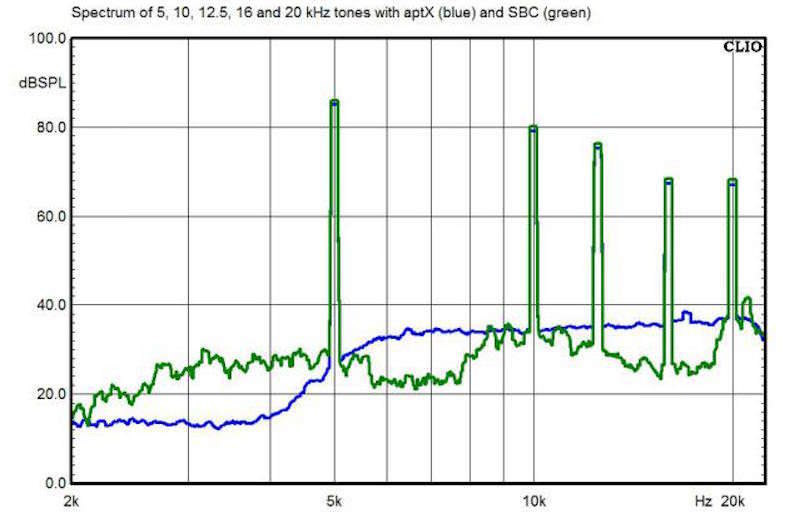
Обработка звука по методам SBC имеет немало общего с хорошо всем знакомым MP3-сжатием, но приоритеты выстроены несколько по-иному: главная задача — не столько минимизировать звуковые потери, сколько упростить вычисления. Все должно быть быстро, просто и легко выполнимо даже для самого хлипкого мобильного процессора.
В результате SBC обходится со звуком без лишних церемоний — например, частоты выше 14 кГц при конвертации попросту отрезаются, в результате чего частотный диапазон заметно сужается. Не удивительно, что даже при равном битрейте с MP3 (а SBC допускает битрейт до 320 кБ/c) аудио в SBC-кодировке звучит заметно хуже.
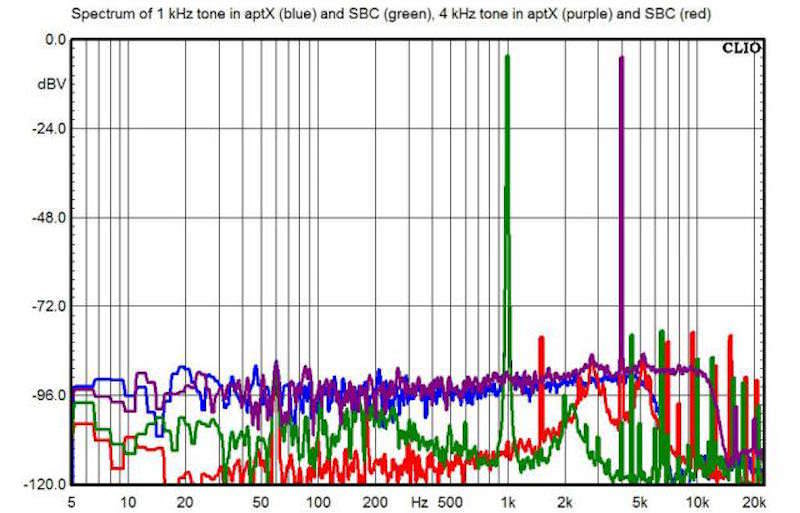
В результате при использовании дефолтного кодировщика передача по Bluetooth ухудшает звучание не только несжатого аудио, но и обычных mp3-файлов — ведь в процессе беспроводной транспортировки они сперва декодируются, а затем вновь сжимаются, на этот раз куда грубей. К счастью, SBC — основной, но не обязательно единственный инструмент для компрессии аудиопотока, который имеется в арсенале A2DP. Есть и другие, более интересные предложения.
Advanced Audio Coding: продвинутое, но не идеальное
Базовый кодек SBC с его скромными музыкальными способностями — не лучшее средство привлечь внимание меломанов к Bluetooth-технологии. Вот почему разработчики многих «синезубых» устройств, особенно в топовом сегменте, комплектуют профиль A2DP опциональными, более продвинутыми средствами сжатия звука. Самое популярное из этих средств — алгоритм AAC.
В отличие от кодека SBC, знакомого разве что любителям поглубже покопаться в технических спецификациях Bluetooth, аббревиатура AAC неплохо известна широким народным массам. Еще бы! Ведь именно этот формат используется, например, в iTunes. Изначальной задачей разработчиков алгоритма было превзойти MP3 по качеству звучания при одних и тех же битрейтах — не случайно его имя расшифровывается как Advanced Audio Coding, «продвинутое кодирование звука».
За счет более сложных алгоритмов AAC действительно сохраняет больше музыкальной информации, чем mp3, и уж тем более SBC. Не удивительно, что его включение в набор кодеков, поддерживаемых профилем A2DP, заметно улучшает звучание Bluetooth-колонок и наушников.
Главное — убедиться в том, что кодек AAC поддерживается обоими «синезубыми» девайсами: и тем, что служит передатчиком аудиосигнала, и тем, что работает на его приеме. Если из пары таких устройств кодировку AAC способно понять лишь одно — профиль A2DP автоматически откатывает назад на базовый кодек. С вполне очевидными последствиями для звучания.
Кодек AptX: лучший вариант для меломана
Еще более продвинутое сжатие звука обеспечивает кодек aptX, который активно продвигает на рынке беспроводного Bluetooth-аудио компания CSR. Создатели пропагандируют его как средство для беспроводной передачи музыки «в CD-качестве».
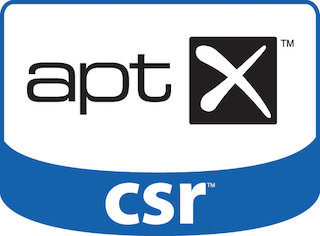
На самом деле это не совсем так, хотя алгоритмы, лежащие в основе aptX, по принципу своей работы действительно напоминают лосслесс-кодировщики, уплотняющие аудиопоток без потери звуковой информации. Среди достоинств aptX — способность к Bluetooth-трансляции MP3 и AAC без дополнительной обработки, а значит, и без ухудшения звука.
Специальная версия aptX Low Latency, заточенная под запросы геймеров и киноманов, обеспечивает еще и минимальную задержку в доставке сигнала — а значит, просмотр кино без отставания реплик от мимики персонажей.
Кодек aptX обеспечивает передачу аудио с битрейтом до 352 кБ/с, не обрезает верхний регистр и раздвигает частотный диапазон до вполне солидных 10 Гц — 22 кГц, но высокая сложность применяемых алгоритмов требует от мобильных процессоров утроенной вычислительной мощности по сравнению с базовым SBC. Именно поэтому поддержка aptX встречается среди «синезубых» приборов довольно редко, чаще всего — в премиальном сегменте смартфонов.
Впрочем, ради того, чтобы стать обладателем смартфона с aptX, не обязательно выкладывать так уж много наличности: в каталогах Samsung, Sony, HTS и Asus представлено немало моделей с поддержкой продвинутого кодека, в том числе вполне доступных по цене.
Как и в случае с AAC, при беспроводном соединении источника звука с колонками или наушниками следует убедиться, что кодек aptX поддерживается обоими устройствами. Лишь в этом случае можно не сомневаться, что ты действительно выжимаешь из «синего зуба» максимум его музыкального потенциала.
Расшифровка обозначений на кнопках и разъемах магнитол
Магнитола представляет собой встроенное устройство, предназначенное для подключения к бортовой системе автомобиля и дополнительным девайсам, для которых выступает в качестве головного устройства. Чтобы обеспечить подобные коммуникации, для этих целей разработаны стандартизованные интерфейсы, обеспечивающие подключение к определенным выводам на электронной схеме. Для каждого подобного вывода разработан не только стандартный интерфейс, но и название, упрощающее поиск и подключение. В этом обзоре дана самая распространенная расшифровка обозначений магнитол на примере Пионер.

Как правильно подключиться к электронному устройству
Понятие интерфейса в том виде, котором мы сейчас его знаем, появилось в 1960-х годах. Вернее, в 1964 году, когда компания разработала свой легендарный мейнфрейм IBM System/360. Именно тогда были сформулированы основные задачи любого интерфейса – физического или виртуального. Они состояли в том, чтобы обеспечить типовое подключение для всех устройств.
Изначально быть сделано всего несколько типов стандартных входов, обеспечивающих совместимость продукции, выпущенной разными производителями. Это был порт PS/2 для клавиатуры, LPT – для принтера и разъем для PCI платы. Сейчас на каждый тип подключения разработан свой стандартный интерфейс, такой подход в значительной мере упрощает разработку и продажу любых типов девайсов и позволяет разобраться с их встроенными возможностями. Приведем описания основных коммуникационных элементов, прежде всего, обозначение кнопки на магнитоле, которые используются на панелях автомагнитол Пионер и других.
Описание кнопок на передней панели магнитолы для управления (расшифровка)
| Обозначения кнопок | Функция кнопок |
| AF | Другая частота RDS, автоматический поиск при плохом приеме |
| ALL OFF | Все выключено |
| AMS | Музыкальный сенсор, работает по принципу проигрывания количества треков, равное количеству нажатий |
| ANG | Регулировка панели |
| ATA | Автоматически включается радио при выключении и перемотке медиатреков |
| ATT | Быстро уменьшает громкость |
| BAND | Выбор радиоприемника |
| BEER | Включение звукового сопровождения нажатия кнопок |
| Blank Skip | Пропускает паузы более 8 секунд |
| BMS | Компенсирует низкие частоты при падении за счет основного устройства |
| BTM | Запоминает качественную частоту сильных станций |
| CLK ADJ | Регулирует время |
| COLOR | Цвет |
| DISP | Активация дисплея |
| DNPP | Выбор CD в чейнджере |
| DNPS | Ввод названий дисков |
| DSP | Активация звукового процессора |
| EJECT | Извлечь кассету в кассетном приемнике или диск |
| EON | Прием дорожной информации |
| FUNCTION | Переключает наиболее используемые функции |
| INTO SCAN | Воспроизводит запись по 10 с для поиска |
| LOS | Ищет станции, пропуская со слабым приемом |
| LOUD | Компенсация тонов |
| M.RDM | Случайное воспроизведение дисков |
| PI | Автоматический поиск |
| PI SOUND | Переключение на другую частоту |
| PI MUTE | Приглушенный звук |
| POWER | Выключение |
| PS | Прослушивание по сохраненным настройкам |
| PTY | Выбор жанра |
| RDS | Поиск станции по мета-данным |
| RDM | Воспроизведение дорожек диска в любой последовательности |
| REG | Переход на частоту радиостанции с RDS |
| Repeat Play | Повторноепроигрываниедорожки |
| SCAN | Сканирование дорожек с воспроизведением начала |
| SEL | Настройка |
| SHUFFLE PLAY | Воспроизведение в случайном порядке доступной музыки |
| SYSTEM Q | Отслеживание фактором улучшения звука и показ их на дисплее |
| TA SEEK | Поиск станции с RDS |
| TC | Вызов тюнера при перемотке |
Распиновка разъема (расшифровка)
Распиновка разъема – это единственный элемент интерфейса питания, имеющий индивидуальную схему. Иными словами интерфейс всегда разный и зависит от конкретной модели магнитолы, но обозначение распиновки магнитолы всегда одинаковое. Описание обычно приводится в документации.
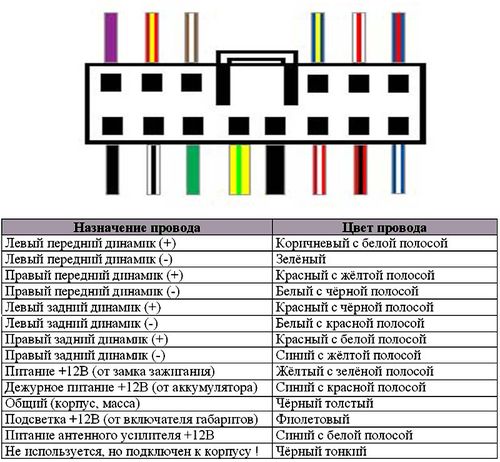
Существуют методики определения выходов пинов опытным путем в том случае, если невозможно получить оригинальное описание контактов. Это характерно для китайских устройств, выпускавшихся под брендами-однодневками. Необходимость восстановления часто необходима, так как устройство оказывается действительно неплохого качества и может еще использоваться в медийных целях.
Описание разъемов управления
В инструкции по эксплуатации указана обычная схема с условными обозначениями, описание которых приводится ниже. Данные должны учитывать название контактов магнитол, которые имеются на задней панели. Универсального варианта нет, так как чем больше интерфейсов, тем более развернутую функциональность поддерживается. Пионер практикует большое количество интерфейсов, другие – нет.
Но количество – это не панацея, а только один из вариантов элементов интерфейса. Лучше всего понять сказанное можно с помощью иллюстрации с указанием разъемов для ToyotaPrado. Обозначения на распиновке описаны в инструкции к магнитоле и приведены ниже.
Название проводов и выходов питания автомагнитолы
| BAT, K30, Bup+, B/Up, B-UP, MEM +12, BATTERY | Питание от батареи |
| GND, GROUND, K31, «минус» | Провод на «массу» |
| A+, ACC, KL 15, S-K, S-kont, SAFE, SWA | Питание с зажигания |
| N/C, n/c, N/A | Пустой контакт |
| LAMP, 15b, Lume, iLLUM, K1.58b, «солнышко». |
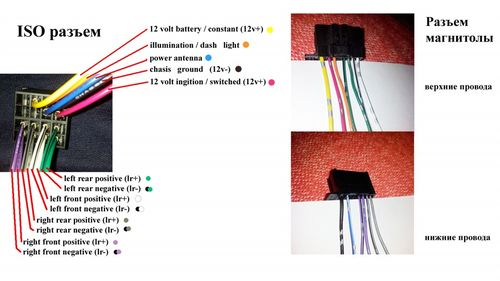
Как подключить iPhone к магнитоле?
О том, как подключить Айфон к магнитоле, задумываются не только те водители, которые собираются в дальний путь. Многие автомобилисты не мыслят даже короткой поездки по городу без любимой музыки. К счастью, объединить iPhone и современную магнитолу в аудиосистему можно сразу несколькими способами.
Все больше водителей отказываются от идеи хранить в машине USB-флэшки с музыкой. Гораздо проще подключить к магнитоле iPhone и слушать песни, загруженные в его память, чем постоянно искать, куда запропастился крохотный носитель данных.
Способов подключения «яблочного» устройства к стереосистеме автомобиля масса. При выборе наиболее удобного способа пользователь ограничен прежде всего техническими характеристиками своей машины и самой магнитолы.
Как подключить Айфон к магнитоле при помощи кабеля AUX?
Использование кабеля AUX – имеющего штекеры 3.5 мм с обеих сторон – является самым очевидным и самым простым способом подключения iPhone. Один штекер вставляется в разъём 3.5-мм на магнитоле, второй – в разъём для наушников на гаджете. «Яблочное» устройство в данном случае выступает в роли источника звука, а стереосистема автомобиля – в качестве усилителя.
Однако компания Apple на официальном сайте не упоминает об этом способе – а значит, не одобряет его. Подключение через AUX-кабель действительно имеет ряд недостатков:
- Управлять плейлистом при помощи кнопок на самой магнитоле нельзя. Пространство в автомобиле захламляется проводами. Аккумулятор гаджета во время прослушивания музыки разряжается. Айфоны 7-ой модификации таким способом не подключить. У них отсутствует разъём 3.5-мм – наушники подключаются к USB Type-C.
Устранить последний недостаток можно путём приобретения специального переходника USB Type-C to 3.5-Jack. Подобный адаптер стоит недорого – из Китая его можно заказать за 80 рублей. Однако отыскать переходник с Type-C на стандартный джек в отечественных салонах связи и магазинах пока непросто.
У подключения iPhone к магнитоле при помощи AUX есть и достоинства. Во-первых, этот способ не требует глубокой настройки гаджета или магнитолы – достаточно выставить соответствующий режим в меню автомобильной стереосистемы. Во-вторых, пользователь может слушать не только песни из собственной музыкальной коллекции, но и FM-радио – если, конечно, установит на Айфон какое-нибудь приложение-радио.
Как подключить Айфон к магнитоле в машине через USB?
Все современные магнитолы оснащены USB-портами. Схема подключения проста: штекер USB кабеля нужно вставить в соответствующий разъём стереосистемы, а штекер с другой стороны (Lightning, 30-Pin или Type-C) – в мобильное устройство.
При таком подключении устанавливается тесная взаимосвязь между головным устройством и смартфоном, благодаря чему управлять гаджетом становится возможно как при помощи кнопок на магнитоле, так и через дистанционную клавиатуру, размещённую на руле.
Способ подключения Айфона через USB имеет и другое достоинство – во время работы плеера гаджет ещё и подзаряжается.
Недостаток подключения через USB всего один – присутствие лишних проводов в салоне.
Подключение Айфона через Блютуз
Подключение «яблочного» гаджета к магнитоле по Bluetooth – более сложный способ, чем два описанных выше. Однако в случае успеха автолюбитель сможет избежать использования провода.
Соединить iPhone со стереосистемой авто через Блютуз можно так:
Шаг 1. Зайдите в «Настройки» Айфона и отыщите раздел «Bluetooth».
Шаг 2. В разделе «Bluetooth» переключите одноимённый ползунок в активное положение.
Шаг 3. Откройте меню «Настройки» на магнитоле и выберите опцию «Телефон». После этого магнитола начнёт поиск Bluetooth-сигнала мобильного устройства.
Шаг 4. Установите сопряжение – в блоке «Устройства» на экране iPhone выберите модель автомагнитолы и введите пароль. Пароль, как правило, простой – 0000.
Шаг 5. Дождитесь завершения установки соединения – это может занять пару минут. О том, что соединение успешно установлено, вы узнаете из сообщения, которое появится на дисплее магнитолы.
Способ подключения через Блютуз имеет ряд недостатков:
- Активный Bluetooth быстро разряжает батарею. Скорость передачи данных ограничена техническими параметрами мобильного устройства и пропускной способностью канала. Беспроводной протокол передачи данных присутствует не во всех магнитолах – хотя со временем количество магнитол без Bluetooth стремительно снижается. К слову, решить проблему отсутствия Bluetooth удастся путём приобретения специального модуля, который подключается к вспомогательному разъёму магнитолы. При установке сопряжения пользователь может столкнуться с тем, что Айфон не видит магнитолу.
Проблемы при соединении «яблочного» гаджета со стереосистемой авто через Блютуз – не редкость. На сайте Apple есть целый раздел, посвящённый способам их решения. Причиной проблем можно быть, в частности, неактуальная версия iOS на Айфоне. Пользователю, который хочет соединить смартфон с магнитолой беспроводным способом, придётся обновить «операционку» на своём мобильном устройстве до новейшей версии.
Что такое CarPlay и как им пользоваться?
CarPlay – это коммуникационное решение, предложенное компанией Apple автомобилистам. Основная задача CarPlay – дать водителю возможность безопасно пользоваться мобильным устройством за рулём. Как только девайс подключается к CarPlay, iOS-интерфейс транслируется на встроенную в авто информационно-развлекательную систему и появляется на дисплее, размещённом на торпедо.
Прокладывать маршруты в навигаторе, писать и отправлять сообщения, принимать звонки, а также управлять музыкальными плейлистами автомобилист может, не отвлекаясь от дороги – например, при помощи голосового управления Siri.
Подключить iPhone к CarPlay удастся 3-мя методами:
- Через USB-кабель. Путём нажатия кнопки голосового управления на рулевом колесе. Через Bluetooth.
Если два первых метода очевидны, то третий нуждается в более подробном рассмотрении. Способ установки сопряжения, описанный выше, не подойдёт – пользователю необходимо действовать несколько иначе:
Шаг 1. Активировать режим создания пары Bluetooth в автомобиле.
Шаг 2. На мобильном устройстве проследовать по пути «Настройки» — «Основные» — «CarPlay» — «Доступные автомобили» («Available Cars»).
Шаг 3. В перечне доступных автомобилей выбрать свой. Так пользователь запустит процесс подключения iPhone к CarPlay.
Способ подключения к CarPlay через Bluetooth может несколько отличаться в зависимости от версии iOS мобильного устройства!
К сожалению, пока воспользоваться CarPlay способен далеко не каждый обладатель «яблочного» устройства. Перечень машин, поддерживающих эту функцию, ограничен, и в него входят только премиальные авто. Первыми интегрировать CarPlay в свои автомобили стали Mercedes и Volvo. Сейчас с этой функцией работают 49 производителей машин. С полным списком автомобилей, поддерживающих CarPlay, можно ознакомиться здесь.
Также для работы с CarPlay подойдёт не всякий Айфон. Нужен гаджет 5-ой или более новой модификации с iOS версией выше 7.1. Планшет от Apple подключить к CarPlay не удастся.
Подключение к магнитоле O Car
Владельцы iPhone 4 и 4S, обделённые возможностью использовать CarPlay, могут прибегнуть к другому любопытному способу подключения «мобильника» к магнитоле – тоже беспроводному. Французская фирма Oxygen Audio ещё в 2010 году выпустила оригинальную магнитолу O Car. Главной особенностью магнитолы является полная интеграция с iPhone.
Устройство O Car оснащено док-коннектором, при помощи которого и соединяется с гаджетом. Смартфон закрепляется между двумя зажимами. Держатель можно оставить в горизонтальном положении либо развернуть в вертикальное. Управление аудиосистемой осуществляется с сенсорного экрана «мобильника». Вызовы, поступающие на гаджет, обрабатываются через Bluetooth-гарнитуру.
Преимущества использования O Car таковы:
- В салоне нет лишних проводов. iPhone подзаряжается, пока автомобилист слушает музыку.
Минусов больше, и все они существенные:
- Нет возможности воспроизвести музыку с другого носителя (например, с флэшки). O Car сложно найти на рынке – товар считается устаревшим, как и все аксессуары, предназначенные для iPhone 4 и 4S. Приобретение O Car «влетит в копеечку» — стоимость изделия в интернет-магазинах сейчас составляет 6.5 – 7 тыс. рублей.
Что делать, если к аудиосистеме нельзя подключать внешние устройства?
Чтобы подключить iPhone к штатной аудиосистеме авто, у которой изначально нет интерфейса для подключения внешних носителей данных, можно использовать FM-трансмиттер. Это устройство способно транслировать mp3-файлы в радиоволну FM-диапазона.
Как же настроить прослушивание музыки посредством FM-трансмиттера?
Шаг 1. Вставьте кабель трансмиттера с джеком 3.5-мм в мобильное устройство.
Шаг 2. Подключите сам FM-трансмиттер к прикуривателю автомобиля.
Шаг 3. Установите на трансмиттере какую-либо радиочастоту.
Шаг 4. Активируйте на аудиосистеме режим радио и выберите ту же самую частоту.
Шаг 5. Запустите на iPhone воспроизведение музыкальной композиции. Если подключение окажется успешным, вы услышите песню в колонках вашей аудиосистемы.
Способ подключения Айфона к магнитоле посредством FM-трансмиттера надёжным не назовёшь. В городской местности использовать это устройство будет проблематично из-за того, что эфир и так переполнен – свободных частот немного. Поэтому FM-трансмиттер следует рассматривать как временное решение – на тот период, пока водитель копит деньги на современную аудиосистему.
В Британии распространение и использование FM-трансмиттеров запрещено. «Закон о радио» этого островного государства карает всех, кто «ворует» радиоволны. В России же запрета на трансмиттеры нет. Эти устройства продаются во всех крупных магазинах электроники и имеют пустячную цену – порядка 300 рублей.
Заключение
Из всех описанных способов самым удобным является подключение Айфона к магнитоле при помощи кабеля USB. Никаких «танцев с бубном» — вставь штекеры с двух сторон и радуйся музыке! Сам гаджет при этом будет подзаряжаться, а не расходовать энергию – в этом главное преимущество по сравнению с методом подключения через AUX.
Внимания также заслуживает способ воспроизведения музыки с Айфона на магнитоле посредством технологии CarPlay. Однако этот способ доступен далеко не всем автолюбителям – только владельцам дорогих иномарок или аудиосистем премиум-класса.